Einleitung
Nichts ist frustrierender, als sich mit einem langsamen oder gar nicht verbundenem Laptop auseinanderzusetzen. Wenn das Internet nicht funktioniert, können wichtige Arbeit und Unterhaltung beeinträchtigt werden. Aber keine Sorge, dieses Problem ist oft lösbar, wenn man die richtigen Schritte kennt. In diesem Artikel werden wir die häufigsten Ursachen und Lösungen durchgehen, warum Ihr Laptop keine Verbindung zum Internet herstellen kann.
Häufige Ursachen
Bevor wir tiefer in die Lösungen einsteigen, ist es wichtig zu verstehen, was die Probleme verursachen könnte:
Router-Probleme
Ein häufiges Problem kann am Router liegen. Wenn er veraltet ist oder eine fehlerhafte Firmware hat, können Verbindungsprobleme auftreten.
Netzwerk-Einstellungen am Laptop
Ihr Laptop könnte falsche Netzwerkeinstellungen haben, die verhindern, dass er sich ordnungsgemäß mit dem Internet verbindet.
Probleme mit den Netzwerkadaptern
Manchmal kann auch der Netzwerkadapter Ihres Laptops selbst das Problem sein, sei es wegen veralteter Treiber oder physischer Defekte.
Jetzt, da wir die häufigsten Ursachen kennen, lassen Sie uns jede von ihnen detailliert angehen.

Router und Modem überprüfen
Eine der ersten Maßnahmen sollte die Überprüfung Ihres Routers und Modems sein.
Neustart des Routers/Modems
Ein einfacher Neustart kann oft viele Verbindungsprobleme lösen. Schalten Sie Router und Modem aus, warten Sie 30 Sekunden und schalten Sie sie wieder ein.
Firmware-Update
Manchmal hilft ein Neustart nicht, da die Firmware des Routers veraltet ist. Überprüfen Sie auf der Webseite des Router-Herstellers, ob es Firmware-Updates gibt und installieren Sie diese.
Kabelverbindungen überprüfen
Stellen Sie sicher, dass alle Kabel richtig eingesteckt sind. Ein lockeres Kabel kann leicht der Übeltäter sein.
Wenn der Router und das Modem ordnungsgemäß funktionieren, kommt als nächstes die Überprüfung der Netzwerkeinstellungen Ihres Laptops.

Netzwerk-Einstellungen am Laptop anpassen
Falsche Netzwerkeinstellungen können oft der Grund dafür sein, dass Ihr Laptop keine Verbindung zum Internet herstellen kann.
IP-Adresse und DNS-Server konfigurieren
Gehen Sie in die Netzwerkeinstellungen und überprüfen Sie, ob Ihre IP-Adresse und DNS-Server korrekt konfiguriert sind. Manchmal kann das manuelle Einstellen dieser Parameter helfen.
Netzwerk zurücksetzen
Setzen Sie Ihre Netzwerkeinstellungen unter Windows oder MacOS zurück. Dies kann oft kleine Probleme beheben, die sich im Laufe der Zeit angesammelt haben.
Windows-Netzwerkdiagnose verwenden
Windows hat eingebaute Diagnose-Tools, die Probleme automatisch erkennen und beheben können. Nutzen Sie diese Funktion, um eine schnelle Lösung zu finden.
Wenn trotz korrekt eingestellten Netzwerkeinstellungen immer noch Probleme auftreten, könnte der Netzwerkadapter das Problem sein.
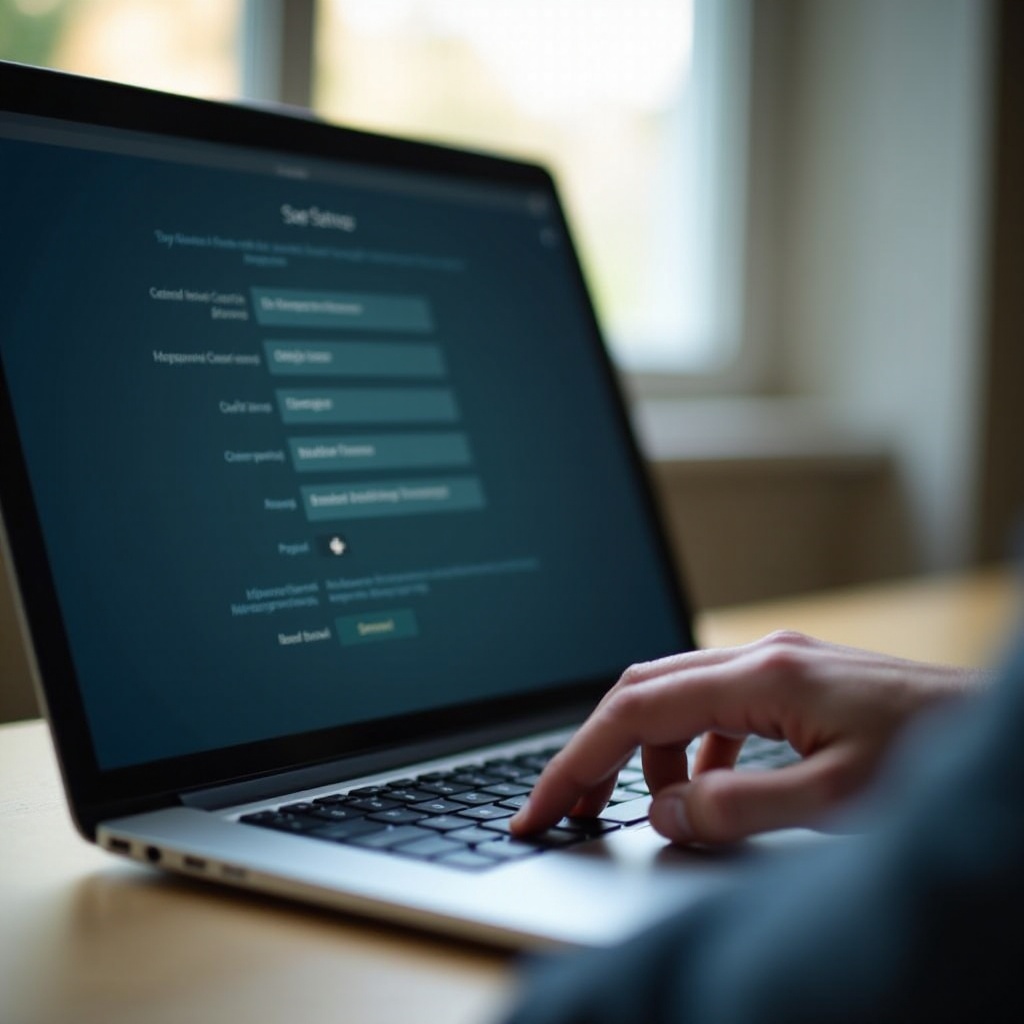
Probleme mit den Netzwerkadaptern lösen
Hardware-Probleme sind oft schwieriger zu diagnostizieren, aber nicht unmöglich zu beheben.
Treiber-Updates
Überprüfen Sie, ob Ihr Netzwerkadapter auf dem neuesten Stand ist. Veraltete Treiber können viele Probleme verursachen und einfache Updates können oft Wunder wirken.
Netzwerkadapter zurücksetzen
Manchmal hilft es, den Netzwerkadapter in den Einstellungen zurückzusetzen. Dies kann viele der Standardeinstellungen wiederherstellen und mögliche Fehler beheben.
Alternative Netzwerkadapter verwenden
Wenn Ihr interner Netzwerkadapter defekt ist, können Sie einen externen USB-Adapter als Ersatz verwenden. Diese sind oft günstiger und eine schnelle Lösung.
Nachdem wir die grundlegenden und hardwarebezogenen Probleme behandelt haben, werfen wir einen Blick auf einige fortgeschrittene Tipps.
Fortgeschrittene Tipps
Wenn alle bisherigen Schritte das Problem nicht gelöst haben, könnten diese fortgeschrittenen Techniken helfen.
BIOS/UEFI-Einstellungen überprüfen
Manchmal können Einstellungen im BIOS oder UEFI Ihres Laptops Probleme verursachen. Überprüfen Sie, ob der Netzwerkadapter dort aktiviert ist.
VPN-Verbindungen und Firewalls ausschließen
Deaktivieren Sie vorübergehend VPN-Verbindungen und Firewalls, um sicherzustellen, dass diese nicht die Verbindung blockieren.
Es gibt auch präventive Maßnahmen, die Sie ergreifen können, um zukünftige Probleme zu vermeiden.
Präventive Maßnahmen
Eine stabile Internetverbindung ist nicht nur nützlich, sondern unerlässlich. Hier sind einige Tipps, um Ihre Verbindung stets stabil zu halten:
Regelmäßige Wartung des Netzwerks
Stellen Sie sicher, dass Ihr Router regelmäßig neustartet und überprüfen Sie auf Firmware-Updates.
Sicherheitstipps für stabile Verbindungen
Verwenden Sie starke Passwörter für Ihr Netzwerk und stellen Sie sicher, dass keine unbefugten Geräte darauf zugreifen.
Fazit
Das Problem, dass Ihr Laptop keine Verbindung zum Internet herstellen kann, ist oft entmutigend, aber mit den richtigen Schritten oft leicht zu beheben. Die Überprüfung und Anpassung von Router, Modem, Netzwerkeinstellungen und Netzwerkadaptern sind die ersten Schritte zur Lösung. Sollten diese Maßnahmen nicht helfen, können fortgeschrittene Schritte wie BIOS-Einstellungen und der Ausschluss von VPN und Firewall helfen.
Häufig gestellte Fragen
Was mache ich, wenn mein Laptop trotz aller Maßnahmen keine Verbindung herstellt?
Wenn Ihr Laptop nach all diesen Schritten keine Verbindung herstellt, könnte es an einem größeren Hardwareproblem liegen. Wenden Sie sich an einen Fachmann oder den technischen Support Ihres Laptop-Herstellers.
Kann ein veralteter Treiber das Verbindungsproblem verursachen?
Ja, veraltete Treiber sind eine häufige Ursache für Verbindungsprobleme. Stellen Sie sicher, dass alle Treiber auf dem neuesten Stand sind.
Wie finde ich heraus, ob mein Router defekt ist?
Wenn andere Geräte ebenfalls keine Verbindung herstellen können oder das Internet intermittierend ausfällt, könnte der Router defekt sein. Testen Sie einen anderen Router oder wenden Sie sich an den Kundenservice Ihres Internetanbieters.

